ฟังก์ชัน 'คอลัมน์' ใน Excel เป็นวิธีที่ยอดเยี่ยมในการแทรกคอลัมน์ลงในสเปรดชีตของคุณอย่างรวดเร็ว หากต้องการใช้ฟังก์ชัน 'คอลัมน์' เพียงเลือกเซลล์ที่คุณต้องการแทรกคอลัมน์ จากนั้นคลิกที่ปุ่ม 'คอลัมน์' ในแท็บ 'แทรก' คุณยังสามารถใช้ฟังก์ชัน 'คอลัมน์' เพื่อแทรกหลายคอลัมน์ในสเปรดชีตของคุณ ในการทำเช่นนี้ เพียงเลือกช่วงของเซลล์ที่คุณต้องการแทรกคอลัมน์ จากนั้นคลิกที่ปุ่ม 'คอลัมน์' ในแท็บ 'แทรก' หากคุณต้องการแทรกคอลัมน์ในตำแหน่งเฉพาะ คุณสามารถใช้ฟังก์ชัน 'แทรกคอลัมน์' หากต้องการใช้ฟังก์ชันนี้ เพียงเลือกเซลล์ที่คุณต้องการแทรกคอลัมน์ จากนั้นคลิกที่ปุ่ม 'แทรกคอลัมน์' ในแท็บ 'แทรก' เมื่อคุณแทรกคอลัมน์แล้ว คุณสามารถใช้ฟังก์ชัน 'จัดรูปแบบคอลัมน์' เพื่อจัดรูปแบบคอลัมน์ได้ หากต้องการใช้ฟังก์ชัน 'จัดรูปแบบคอลัมน์' เพียงเลือกคอลัมน์ที่คุณต้องการจัดรูปแบบ จากนั้นคลิกปุ่ม 'จัดรูปแบบคอลัมน์' ในแท็บ 'รูปแบบ'
ฟังก์ชันเป็นส่วนสำคัญของ Excel และช่วยในการคำนวณข้อมูลจำนวนมากสำหรับผู้ใช้หลายคน คอลัมน์ ฟังก์ชั่นและ คอลัมน์ ฟังก์ชันคือฟังก์ชันการค้นหาและลิงก์ใน ไมโครซอฟต์ เอ็กเซล .
ฟังก์ชันคอลัมน์ ส่งคืนหมายเลขคอลัมน์อ้างอิงและสูตรของมันคือ |_+_|
ไวยากรณ์ของฟังก์ชันคอลัมน์:
คอลัมน์
ลิงค์ : เซลล์หรือช่วงของเซลล์หรือช่วงของเซลล์ที่คุณต้องการส่งกลับหมายเลขคอลัมน์ มันไม่บังคับ
ฟังก์ชันคอลัมน์ ส่งกลับจำนวนคอลัมน์ในลิงก์ และสูตรของมันคือ |_+_|
ไวยากรณ์ของฟังก์ชันคอลัมน์:
คอลัมน์
มากมาย : อาร์เรย์หรือสูตรอาร์เรย์ หรือการอ้างอิงช่วงเซลล์ที่ต้องการจำนวนคอลัมน์ ที่จำเป็น.
tcp ip ปรับให้เหมาะสม
วิธีใช้ฟังก์ชันคอลัมน์ของ Excel
ปล่อย ไมโครซอฟต์ เอ็กเซล .

พิมพ์ในเซลล์ A1, =คอลัมน์()
จากนั้นคลิก ที่จะเข้ามา .
คุณจะสังเกตเห็นว่าเซลล์จะส่งกลับจำนวนของเซลล์ที่มีสูตร

พิมพ์เซลล์สเปรดชีตใดก็ได้ = คอลัมน์ (D4) .
จากนั้นกด Enter และผลลัพธ์คือ 4 เนื่องจากหมายเลขคอลัมน์ D คือ 4
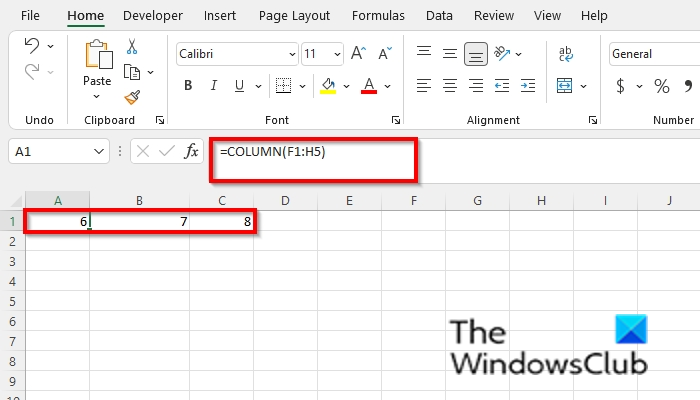
พิมพ์เซลล์สเปรดชีตใดก็ได้ =คอลัมน์(=คอลัมน์(F1:H5) .
จากนั้นคลิก ที่จะเข้ามา และผลลัพธ์จะเป็น 6,7 และ 8
มีอีกสองวิธีในการใช้ฟังก์ชันคอลัมน์
วิธีที่หนึ่ง คือการคลิกที่ เอฟเอ็กซ์ ปุ่มที่มุมซ้ายบนของแผ่นงาน Excel
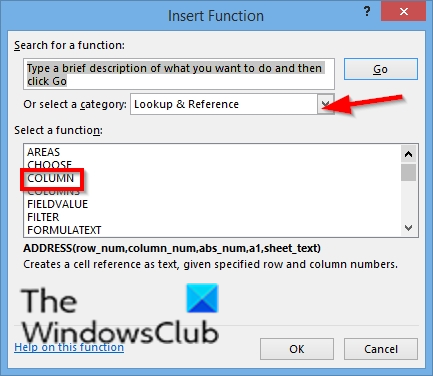
หนึ่ง แทรกฟังก์ชั่น กล่องโต้ตอบจะปรากฏขึ้น
ภายในกล่องโต้ตอบในส่วน เลือกหมวดหมู่ , เลือก ค้นหาและเชื่อมโยง จากรายการ
ในบท เลือกฟังก์ชั่น , เลือก คอลัมน์ ฟังก์ชั่นจากรายการ
จากนั้นคลิก ดี.
เปิดใช้งานภาพขนาดย่อของแถบงาน windows 10
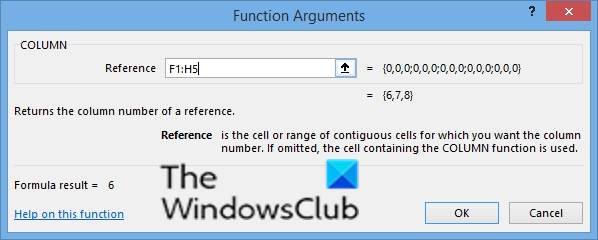
ก อาร์กิวเมนต์ของฟังก์ชัน กล่องโต้ตอบจะเปิดขึ้น
ใน ลิงค์ ช่องใส่ข้อมูล ป้อนเซลล์ F1: H5 .
จากนั้นคลิก ดี.
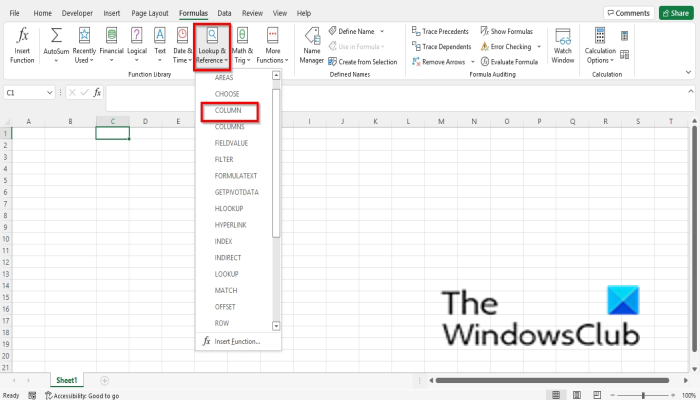
วิธีที่สอง คือการคลิกที่ สูตร แท็บแล้วคลิก ค้นหาและเชื่อมโยง ปุ่มเข้า ห้องสมุดฟังก์ชั่น กลุ่ม.
จากนั้นเลือก คอลัมน์ จากเมนูแบบเลื่อนลง
ก อาร์กิวเมนต์ของฟังก์ชัน กล่องโต้ตอบจะเปิดขึ้น
ทำตามวิธีเดียวกับวิธีที่ 1
แป้นพิมพ์ล่าช้า windows 10
จากนั้นคลิก ตกลง .
วิธีใช้ฟังก์ชันคอลัมน์ของ Excel

ใส่ในเซลล์ใดก็ได้ =คอลัมน์(D1:E8).
จากนั้นคลิก ที่จะเข้ามา .
ผลลัพธ์คือ 2 เพราะนั่นคือจำนวนคอลัมน์ในลิงก์
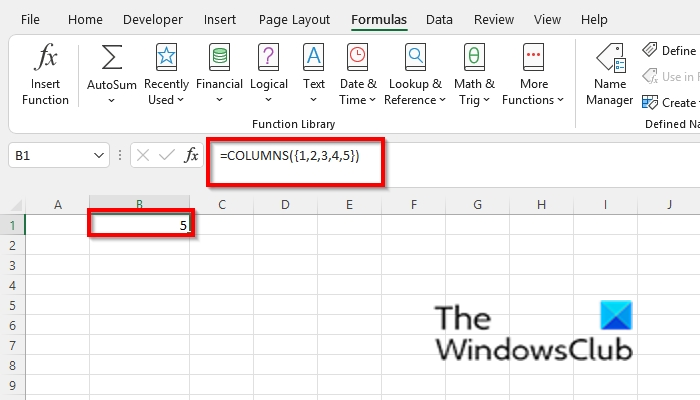
พิมพ์เซลล์สเปรดชีตใดก็ได้ =คอลัมน์({1,2,3,4,5}) .
จากนั้นกด Enter และผลลัพธ์คือ 5 เพราะนั่นให้จำนวนคอลัมน์สำหรับค่าคงที่อาร์เรย์
มีอีกสองวิธีในการใช้ฟังก์ชันคอลัมน์
วิธีที่หนึ่ง คือการคลิกที่ เอฟเอ็กซ์ ปุ่มที่มุมซ้ายบนของแผ่นงาน Excel
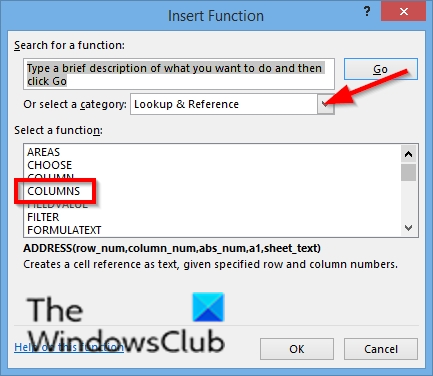
หนึ่ง แทรกฟังก์ชั่น กล่องโต้ตอบจะปรากฏขึ้น
ภายในกล่องโต้ตอบในส่วน เลือกหมวดหมู่ , เลือก ค้นหาและเชื่อมโยง จากรายการ
ในบท เลือกฟังก์ชั่น , เลือก คอลัมน์ ฟังก์ชั่นจากรายการ
จากนั้นคลิก ดี.
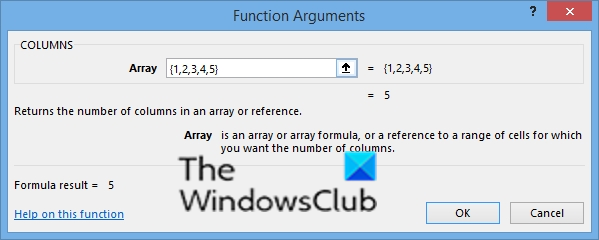
ไม่สามารถลบโฟลเดอร์การเข้าถึง windows 10 ถูกปฏิเสธ
ก อาร์กิวเมนต์ของฟังก์ชัน กล่องโต้ตอบจะเปิดขึ้น
ใน ลิงค์ ช่องใส่ข้อมูล ป้อนเซลล์ {1,2,,4,5}.
จากนั้นคลิก ดี.
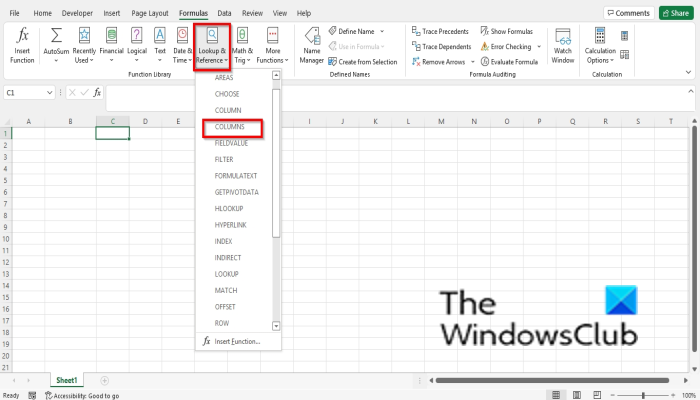
วิธีที่สอง คือการคลิกที่ สูตร แท็บแล้วคลิก ค้นหาและเชื่อมโยง ปุ่มเข้า ห้องสมุดฟังก์ชั่น กลุ่ม.
จากนั้นเลือก คอลัมน์ จากเมนูแบบเลื่อนลง
ก อาร์กิวเมนต์ของฟังก์ชัน กล่องโต้ตอบจะเปิดขึ้น
ทำตามวิธีเดียวกับวิธีที่ 1
จากนั้นคลิก ตกลง .
อ่าน : วิธีใช้ฟังก์ชัน SPELL ใน Excel
คอลัมน์ใน Excel คืออะไร?
ใน Microsoft Excel คอลัมน์จะทำงานในแนวนอนและจะปรากฏเป็นหัวเรื่องตามลำดับตัวอักษรที่ด้านบนสุดของสเปรดชีต สเปรดชีต Excel สามารถมีได้ทั้งหมด 16,384 คอลัมน์ ข้อมูลจากบนลงล่าง
อ่าน : วิธีใช้ฟังก์ชัน SUM ใน Excel
จะเขียนในคอลัมน์ใน Excel ได้อย่างไร?
หากคุณต้องการแทรกคอลัมน์ใน Excel ให้คลิกที่คอลัมน์แล้วคลิก 'แทรก' จากเมนูบริบท คอลัมน์จะปรากฏขึ้น หากต้องการป้อนข้อความใต้ส่วนหัวของคอลัมน์ ให้คลิกแถวด้านล่างคอลัมน์แล้วป้อนรายละเอียดของคุณ
เราหวังว่าคำแนะนำนี้จะช่วยให้คุณเข้าใจวิธีการใช้คุณลักษณะคอลัมน์และคอลัมน์ใน Microsoft Excel หากคุณมีคำถามเกี่ยวกับบทช่วยสอน โปรดแจ้งให้เราทราบในความคิดเห็น

![Kaspersky Secure Connection ไม่ทำงานบนพีซี [แก้ไข]](https://prankmike.com/img/vpn/10/kaspersky-vpn-secure-connection-not-working-on-pc-fix-1.png)













